写真を漫画風に加工できる!キャラクターフレームをダウンロードしてさらに楽しく「オタクカメラ - 写真を漫画風に!」【Androidアプリ】【iPhoneアプリ】
| 写真をかわいく漫画風にしよう! |
スマートフォンで撮影した写真で、なかなか納得の一枚が撮れない…なんてことありませんか?ネタ写真も頑張って撮った割にイマイチで何回も取り直した経験もある人も多いのではないでしょうか。せっかくならネタ写真もさらにネタっぽく素敵に仕上げたいですよね。
そこで今回は、漫画風の写真に加工できるアプリ、「オタクカメラ」を紹介します。漫画風に加工できるカメラアプリはほかにもありますが、このオタクカメラは期間限定で漫画やキャラクターのオフィシャルフレームを手に入れることができるのがポイント!
それでは早速、オタクカメラを紹介していきます。
■フレームをダウンロードできるフレームショップをチェック
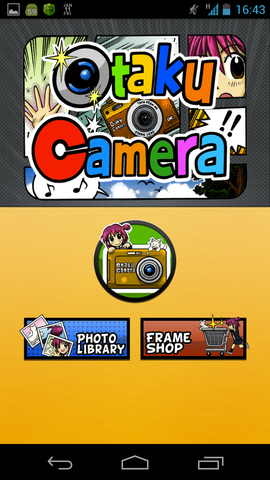
アプリを立ち上げると、ポップな漫画風のメニュー画面が開きます
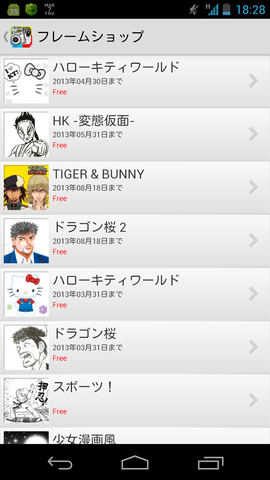
フレームショップ
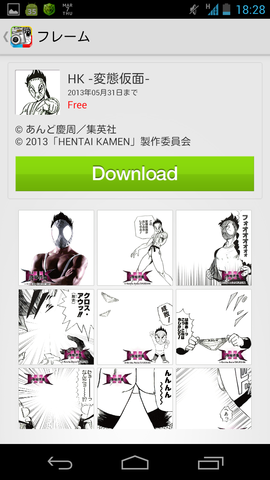
フレームをダウンロード
まずはトップ画面右下の「FRAME SHOP」から見ていきましょう。アプリには最初からフレームが入っていますが、漫画やキャラクターのオフィシャルフレームは「FRAME SHOP」からダウンロードする必要があります。
作品名をタップすればどんなフレームの確認でき、「Download」をタップしてダウンロードできます。無料フレームばかりなのでどんどんダウンロードしても良いと思いますが、現在のところフレームをアンインストール(削除)する方法が無いようです。気に入ったもの、使いそうなものだけをダウンロードしておくのがベターでしょう。
■漫画風に画像を編集してみよう
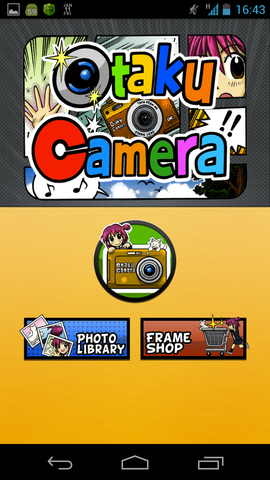
画像加工はOtaku CameraかPHOTO LIBRARYをタップ
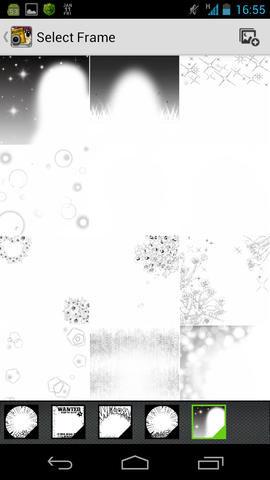
フレーム選択画面
フレームを手に入れたら、さっそく写真を加工していきましょう。写真を撮影して加工する場合は「Otaku Camera」を、すでに保存されている画像を加工する場合は「PHOTO LIBRARY」をタップします。今回はギャラリーの写真を加工してみます。ギャラリーから写真を選べばフレーム選択画面になるので、ここでフレームを選びます。
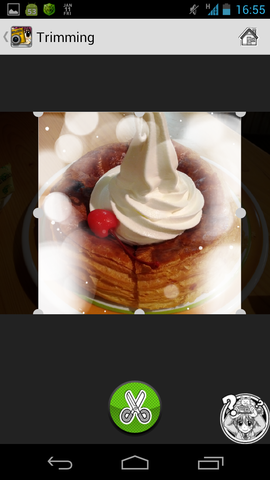
トリミング(切り取り)画面
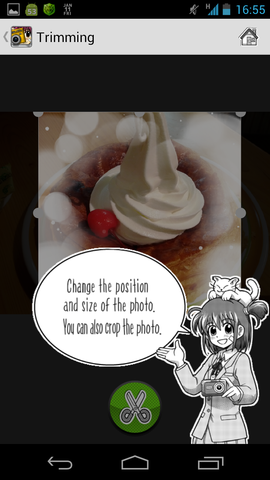
ヘルプ画面
選んだ写真とフレームのプレビュー画面に切り替わり、写真のどの部分で加工するかをタップやスワイプで選びます。フレームはサイズ変更ができ、写真の一部分のみを切り抜くとこともできます。どの部分を使うかを決めたら下に有るハサミのアイコンをタップしましょう。
画面右下の「?」はヘルプになっていて、タップすると女の子が出てきて使い方をざっくりと説明してくれます。
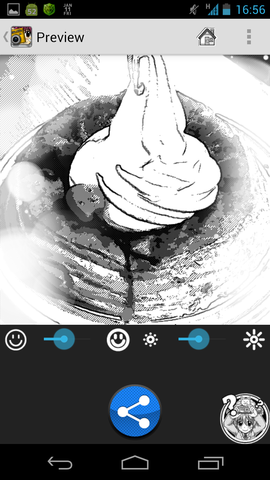
プレビュー画面
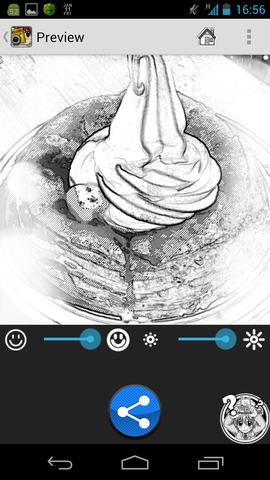
プレビューしながら編集
「オタクカメラ」は“漫画風”に編集できるアプリなので、ここからは白黒です。プレビュー画像下のレベル調整を左右にスライドさせて調整します。左がコントラスト、右が明るさ調整です。
■編集した画像の保存や共有をしよう
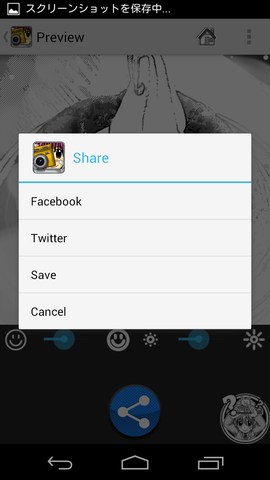
シェア画面
編集後は、共有アイコンをタップすることで、FacebookやTwitterに投稿することができ、「Save」で保存することもできます。
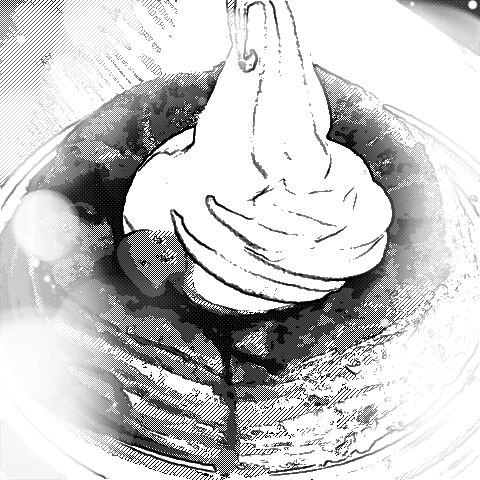
完成した写真
操作が簡単なうえに、フレームがダウンロードできるので飽きることなく楽しめる写真編集アプリです。現在はフレーム数が80以上あります。
人物やモノや風景などの写真があっという間に漫画風にできます!ネタ写真もモノクロアート風にも加工ができちゃうところがおすすめ!ひとりでもみんなでも楽しめるアプリです。
記事執筆:Hisumi
価格:無料
カテゴリ:写真
開発者:Tokyo Otaku Mode Inc.
バージョン:4.6
ANDROID 要件:2.3.3 以上
Google Play Store:http://play.google.com/store/apps/details?id=com.otakumode.otakucamera&hl=ja

価格:無料
カテゴリ:写真/ビデオ
開発者:Tokyo Otaku Mode Inc.
バージョン:1.4.1
条件:iPhone 4、iPhone 4S、iPhone 5、iPod touch (第4世代)、iPod touch (第5世代)、iPad 2 Wi-Fi、iPad 2 Wi-Fi + 3G、iPad (3rd generation)、iPad Wi-Fi + 4G、iPad (4th generation)、iPad Wi-Fi + Cellular (4th generation)、iPad mini、およびiPad mini Wi-Fi + Cellular に対応。 iOS 5.0 以降が必要 iPhone 5 用に最適化済み
iTunes Store:http://itunes.apple.com/jp/app/id577019752?mt=8

■関連リンク
・エスマックス(S-MAX)
・エスマックス(S-MAX) smaxjp on Twitter
・S-MAX - Facebookページ
・スマホでも本格的な画像編集が可能に!「Photoshop Touch for phone」レビュー【Androidアプリ】【iPhoneアプリ】 S-MAX - ライブドアブログ
・写真を極彩色の世界にしよう!「cameran 蜷川実花監修カメラアプリ」【Androidアプリ】 S-MAX - ライブドアブログ
・LINE公式カメラアプリの「LINE camera」が累計2000万ダウンロードを突破!プリクラ感覚で楽しめるLINE cameraを使ってみよう 【Androidアプリ】【iPhoneアプリ】 S-MAX - ライブドアブログ
・白戸家の人気者お父さんと一緒に記念写真を撮ろう!お父さんアプリシリーズ「お父さんカメラ」【iPhoneアプリ】【iPadアプリ】 S-MAX - ライブドアブログ
・Androidアプリ 特集 S-MAX - ライブドアブログ
・iPhoneアプリ 特集 S-MAX - ライブドアブログ